当前位置:首页 > 帮助中心 > 怎么用大白菜重装华硕电脑系统,华硕电脑怎么重装系统
怎么用大白菜重装华硕电脑系统,华硕电脑怎么重装系统
华硕电脑,是一个比较知名的电脑品牌,而小编手上也有一台华硕天选3笔记本。它整体配置都比较好,续航表现佳,可以满足办公人士的大部分使用需求。但是,不知道哪里出现了问题,这台华硕电脑无法正常使用,幸好小编身上有大白菜u盘启动盘,可以帮助电脑直接重装系统,解决问题。那下面就来看看怎么用大白菜重装华硕电脑系统吧。
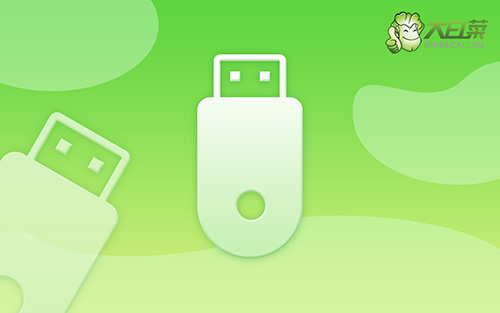
华硕电脑怎么重装系统
一、大白菜u盘制作
1、准备工具:一个质量好的u盘,大白菜U盘启动盘制作工具。

2、打开大白菜U盘启动盘制作工具后,如图设置,点击制作U盘启动盘就可以了。

3、接着,就可以下载Windows镜像系统到U盘启动盘了。

二、大白菜u盘启动
1、除了bios快捷键之外,你还可以选择使用u盘启动快捷键来设置,操作还是比较简单的。

2、将大白菜u盘接入电脑,即可通过u盘启动快捷键,设置电脑从u盘启动,进入主菜单。

3、按下回车之后,稍等片刻,即可进入大白菜主菜单,选择【1】选项并回车就可进入winpe桌面。

三、大白菜u盘装华硕系统
1、打开大白菜一键装机软件后,将Windows系统镜像安装到“C盘”,点击“执行”。

2、稍后,在还原界面中,涉及部分系统设置,只需默认勾选,点击“是”即可。

3、在系统安装界面中,勾选重启的选项,等待电脑第一次重启时,拔掉u盘启动盘。

4、在大白菜进行系统部署阶段,电脑还会多次重启,无需理会,直至安装win10系统成功。

以上内容,就是本次怎么用大白菜重装华硕电脑系统的全部操作步骤了。其实,我们在使用电脑的过程中,会遇到系统无法正常使用的情况。所以,拥有一个实用的u盘启动盘还是很有必要的,不一定是用来重装系统,它本身也有很多功能,比如说修复系统引导,修改开机密码等等。

